AutoCAD programmas apgūšana galvenokārt ir psiholoģijas kategorija, pierādījumi būs

- 2292
- 627
- Charles McDermott
Jautājums par to, kā strādāt AutoCAD, sākumā tas pat var izraisīt zināmas frakcijas pieredzējušam dizainerim. Es tiešām gribu atbildēt uz varoņa vārdiem "viens no ON ON!"Un kas vēl var atbildēt uz šo globālo jautājumu iesācējam.
Bet jautājums tiek uzdots un prasa izpratni un atbildi. Tāpēc mēģināsim.
Bet pats galvenais - darba sākumam šajā programmā ir nepieciešams kāds kopīgs iekšējais garastāvoklis un pieeja pat pirms palaišanas datorā. Mēs definēsim šīs pašas pieejas.
- Iesācējs zina, kā strādāt galvenajās datoru biroja programmās. Viņš saprot viņu organizācijas principus - jebkuram augšpusē ir galvenā izvēlne, kas nodrošina piekļuvi visām komandām, un rīkjosla caur tām piekļūst bieži izmantotajām komandām. Tāpēc, lai veiktu kādu operāciju, nezinot, kur to meklēt, jums rūpīgi jāuzsāk visos izvēlnes elementos. Un jums nebūs grūti atrast, kur vārdam ievietot attēlu, un pat diagrammu Excel'e Excel'e.
- Jaunpienācējs saprot, kāpēc programma ir paredzēta.
AutoCAD ir paredzēts, lai veiktu zīmēšanas darbus, kas nozīmē, ka jums visi šie elementārie objekti ir jāattēlo līniju, aprindās, jānosaka izmēri, jāvirza objekti, jāizdzēš un kopē tos.
Tāpēc palaidiet AutoCAD, apskatiet ekrānu, visi šie rīki ir vienkārši pārsteidzoši! Tas ir kaut kas līdzīgs darbam ar Excel. Daudziem pat nav aizdomas, ka vēl nekad nav palaiduši šo tabulas procesoru, viņi to ļoti labi zina - jā, tikai Excel atdarina visu mūsu darbu "uz papīra" ar galdiem. Un tad mēs palaižam Excel un redzam šo galdu mūsu acu priekšā, mēs sākam ievadīt datus, mūsu acu priekšā visi ir pazīstami ar vārdu rīkiem. Protams, ir nianses, bet to nav tik daudz, bet galvenais ir otrā - spējā aplūkot jaunas lietas, lai vienkārši un pārdomāti, šajā gadījumā - analizēt, ko ekrāns jums piedāvā.
Šie secinājumi ir ļoti svarīgi jebkurai programmai, tos var izteikt ar vienkāršu frāzi - viss ir daudz vienkāršāks, nekā šķiet. Un mēs turpināsim - tikai jums jāpalīdz sev, nebaidieties no visa iepriekš, pat neskatoties uz ekrānu.
Un šie secinājumi ir principiāli svarīgi darbam AutoCAD neatkarīgi no tā, vai tā būs versija 2000, 2011 vai 2017, tam vairs nav nozīmes.
Un nianses pastāv, un par tām tālāk.
Pieejas nianses
Starp niansēm mēs definēsim pareizo un, ļoti svarīgi, radošu pieeju attīstībai.
Nesteidzieties, sāciet mazu - vispirms pārņemiet darba principus ar 2D elementiem, tad uzlabotais 3D nešķiet tik grūti. Un tad nāks gaismas avotu konfigurācija, tonēšana un pat savienojums ar 3D max.
Ir daudz komandu, tāpēc tas netraucē bibliotēkas izveidošanai sev, šķirojot tajā visas komandas nozīmīguma novērtējumā - lietošanas biežums.
Noteikti izveidojiet arī atsevišķu autokādes iestatīšanas iespēju bibliotēku - šeit ir tik daudz iestatījumu, ka būs pietiekami daudz citu lietojumprogrammu. Iestatījumu studēšana ļoti palīdzēs apgūt programmu.
Starp šiem iestatījumiem, protams, instrumentu paneļu iestatījumi. Tie jāapgūst jau no paša sākuma. Pirmkārt, programmai ir gandrīz divi desmiti instrumentu paneļu, bet tikai 4 sākotnēji tiek parādīti uz ekrāna. Otrkārt, attiecībā uz instrumentiem tie ir acu priekšā pēc noklusējuma mazāk nekā piektā daļa no tā, kas nebūtu ievainots, un pastāvīgi.
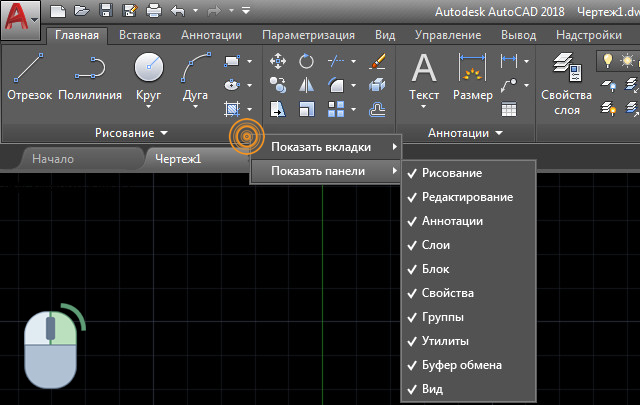
Paneļa pievienošana vai slēpšana AutoCAD
Tādējādi paneļu noregulēšana (mēs neņemam vērā 2008.-2010. Gada versiju ne gluži veiksmīgo versiju) gandrīz viens pret vienu sakrīt ar tā paša Excel paneļu noregulēšanu (šī ir saruna par labu ģenerāli Darba sagatavošana ar datorprogrammām).
Organizācijas nianses ir precīzi autocad
Protams, pati auto -box piedāvā dažas darba funkcijas, kas to atšķir no darba citās programmās.
Pirmā iezīme ir loga loga klātbūtne. Fakts ir tāds, ka ir daudz komandu, un lielais vairums no tām algoritmā ir ne tikai sarežģīti, vienkārši diezgan sazaroti un piedāvā vairākas ieviešanas metodes (piemēram, to pašu loku var uzbūvēt “ducī” metodēs - trīs punktos, divos, centrā un centra diametrā, centrā un rādiusā un daudzos citos trikos). Lai virzītos uz visām šīm niansēm, un komandu logs ir izveidots ekrāna apakšā.
Šis logs mūs vedīs ne tikai saskaņā ar komandu komandu, bet arī palīdzēs izprast katra nianses, vienkārši uzmanīgi apskatiet ekrānu un būs atjautība. Un bez invalīda nav jāizmēģina problēma, kā strādāt automašīnas kadetā, nekas neizdosies, tas nav domāts tiem, kas pilnībā noliedz sev prieku domāt.
Mēs pat nesakām, ka dažas Carcade komandas vienkārši nav pieejamas ārpus viņu loga - tās jāievada “manuāli”. Bet tas jau ir, tālāk, uzlabotajā darba posmā.

Komandu ievadīšana AutoCAD
Otrā iezīme ir divi darbības režīmi: "modelis" un "lapa". Turklāt izstrādātāja "lapa" tiek piegādāta uzreiz. Ir ļoti svarīgi saprast katra režīma mērķi un atrast katru vietu disciplīnā, izmantojot programmu.
Tātad viss dizains ir nepieciešams (ieteicams, lūdzu, ļoti svarīgi, lūdzu, veikt tikai “modeļa” režīmā. Šeit nevajadzētu uzzīmēt rāmjus, mēģināt uzzīmēt tabulas specifikācijām, vietas skaidrojumiem - visi šie elementi ir paredzēti tikai drukāšanai, tie tikai “piesārņo” visu attīstību. To var teikt diezgan noteikti - tas ir slikts autoavārijas lietošanas stils, kad “modeļi” attēlo to pašu ietvaru un specifikācijas. Nē, programma "izturēs" visu, tā jums piedos šādu darbu "ar kreiso roku labajā ausī". Vai attīstība piedos ir liels jautājums!
Viss, kas ir paredzēts drukāšanai nākotnē, mēs attēlojam automašīnu kadetu "lapas" režīmā - šeit mēs esam iesaistījušies paša projekta skatījumu sagatavošanā zīmēšanai. Un ietvars!? Tātad, paskatieties, kad tikko palaižat programmu, tā jau no paša sākuma piedāvāja izvēlēties papīra lapas lielumu (A1, A2, A3, A4) un veselu virkni standarta kadru katram lielumam. Izvēloties, un problēma tiek noņemta pati par sevi.
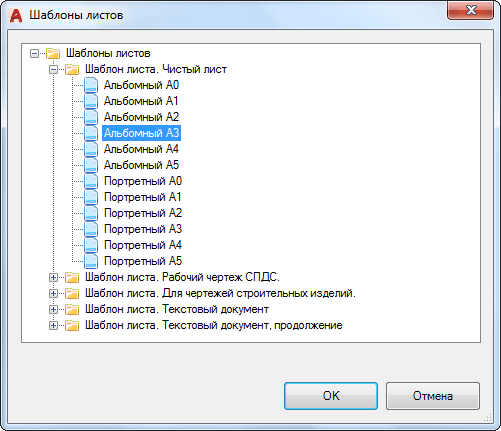
Lapu veidnes AutoCAD
Labi, šajā izvēlē nav nepieciešams. Un kurš neļauj jums veikt pabeigto attīstību ar piemērotu rāmi, atveriet to automašīnas kokapstrādē, izdzēsiet pašu projektu, lai rāmis paliktu - tas ir vienkāršs “jaunpienācēju” problēmas risinājums - “kur iegūt rāmis?". Šī problēma tiek atrisināta vienkārši pati par sevi, vai drīzāk tā nemaz nav redzama, to izgudro mūsu nepieredzēšana un, visticamāk, tuvojas darbam radoši un izgudrojoši. Mēs atkārtojam vēlreiz - bez šīs uzlādes automašīnā nav ko darīt.
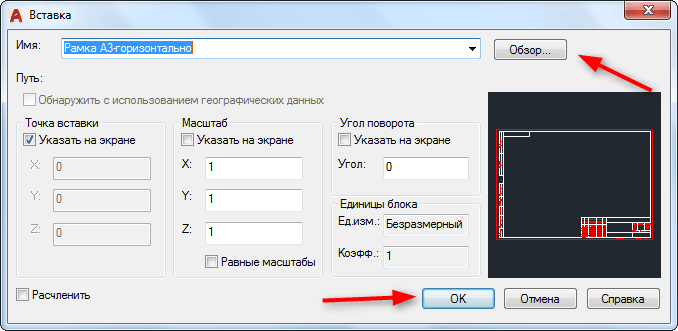
Drāmas ieliktnis autokādē
Trešā, vissvarīgākā iezīme, jau no specifikas kategorijas.
Atcerieties, kā jūs mēdzāt attīstīt to pašu kulmināciju ar zīmuli un lineālu rokās. Viņi veica mērījumus, pārsūtīja tos pēc izmēra uz loksnes, mērogošanu: jums ir fasādes garums - 50 metri, tas ir 50 000 milimetri; Uz loksnes katrs skaitītājs ir viens centimetrs utt. Un tajā pašā pastāvīgo pārvērtību garā "galvā". Lai gan, protams, cilvēks pierod pie visa.
Šajā programmā tiek pieņemta pilnīgi atšķirīga pieeja. Šeit darbs ar objektiem notiek no viena līdz vienam, un, ja jums ir 50 tūkstošu mērījumu vienību fasāde, tad ir 50 000, ko jūs piešķirsit kā objekta lielumu. Rodas tikai jautājums, kur ekrānā iegūt šos 5 0000 punktus?
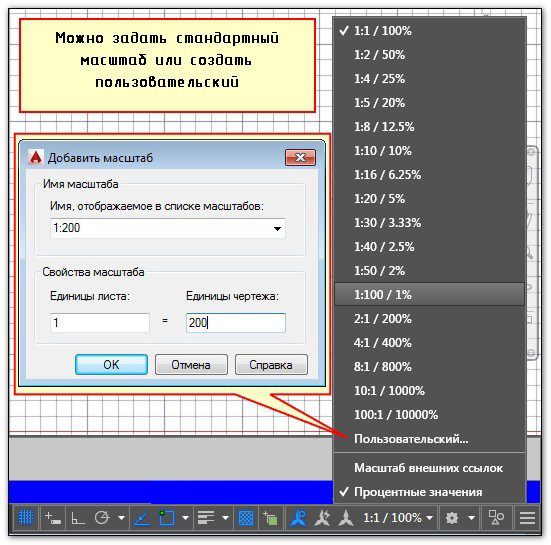
Kā iestatīt skalu AutoCAD
Tātad mēs nonākam pie primārā un fundamentālā iestatījuma - zīmējuma robežas ("zīmēšanas robežas"). Tās ir robežas, kas nosaka mūsu objektu lieluma maksimālās robežas. Iestatot robežas, nākotnē vairs nebūs nekādu problēmu ar reālu objektu celtniecību reālos izmēros. Šis iestatījums ir izgatavots komandu logā, un to sauc caur “formātu” / “formāts” / “formāts” / “zīmēšanas ierobežojumi”.
Tātad iestatījums ir vissvarīgākais, tāpēc sīkāk:
- Tūlīt pēc komandas palaišanas tiek ierosināts iestatīt apakšējā kreisā stūra koordinātas - "Norādiet apakšējo kreiso stūri vai [ON/OFFF]:". Šeit mēs vienkārši noklikšķinām uz Enter, atstājot ierosinātās "nulles".
- Tālāk dodieties augšējā labajā leņķa koordinātu instalācijā - "Norādiet augšējo labo stūri:". Tas būs ierobežojums. Pēc noklusējuma mums ir A3-format-420 lapa ar 297 milimetriem, un šeit ir robežas, kas ir diezgan piemērotas dažām mazām detaļām. Ja mums ir māja ar fasādi 50 līdz 20 metriem, tad mēs uzliekam “50 000 20000” robežas (piezīme, bez spraugām) un jūs varat turpināt strādāt, tiešām “laimīgi”, viens pret vienu, iestatot izmēru, kas ir lielums visi objekti.
Nākamā darba nianses tuvākajā nākotnē
Mēs atnesām šīs nianses, bez kuras veiksmīga darba sākšana autoavārijā nav iespējama. Bet, protams, programmai ir daudz ļoti svarīgu funkciju, kuras nevar izdarīt bez zināšanām, bet tas pat nav progresēts (minimālās grūtības), bet nākamais darba posms. Šeit
- Sugas - "modeļos" un uz "lapas" - ļoti svarīgu organizatorisko iespēju, "lapās" jūs vispār nevarat iztikt bez šiem ekrāniem.
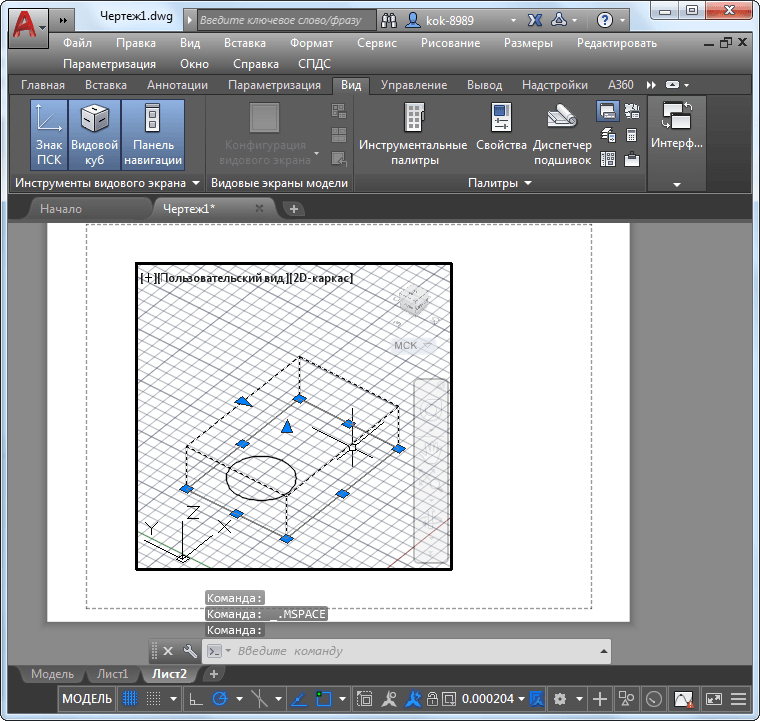
Darbs ar sugu ekrāniem "lapas" režīmā
- Slāņi ir neaizstājama lieta lieliem zīmējumiem, bet vienkārši ar gudru darbu un bez tā automašīnas pārvadājumu.
- Iesiešanas - es tikai gribu pārslēgties uz kādu paaugstinātu toni, parasti teiksim, ka tas ir vieglāk - bez iesiešanas automašīnas kadetā nav nopietna darba.
- Darbs ar statusa līnijas režīmiem - to ir maz, bet gandrīz visiem ir globāls raksturs.
- Izveidošana un darbs ar blokiem - izpratne par bloku ideju nākotnē novērsīs daudzas problēmas.
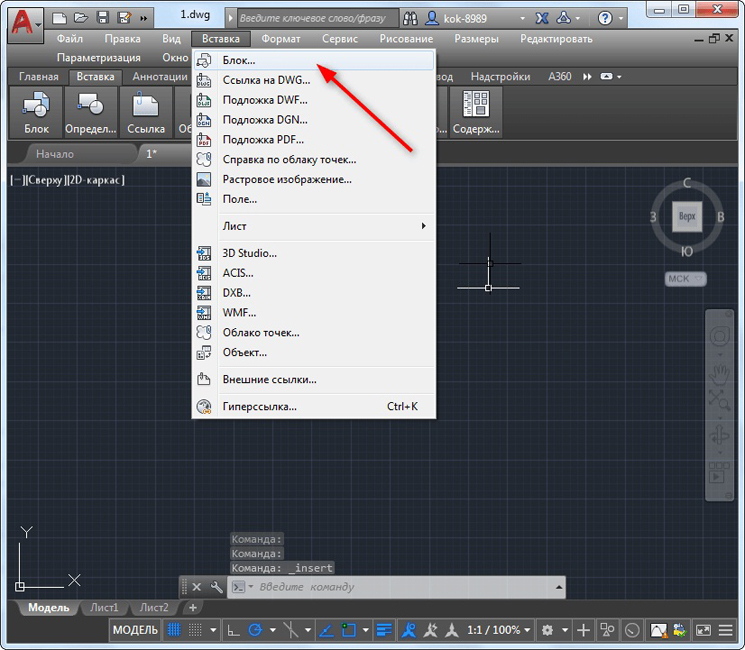
Bloķēt ieliktni AutoCAD
Bet tas notiks vēlāk, kaut arī pusstundu pēc pirmās programmas uzsākšanas, bet tad, kad uzmanīgi paskatāsit ekrānu un pateiktu sev vēlreiz - šī ir darba programma, tad man šādā veidā jādara un jāapsver programma un jāņem vērā Visi ierosinātie rīki.
Jā, neatkarīgi no tā, ko jūs sakāt, bet gandrīz visu datora programmu izstrāde daudzējādā ziņā ir psiholoģijas jautājums. Nu, kurš jums teica, ka automašīnas naudas kursam vajadzētu ilgt 2 mēnešus!? Tas nemaz nav tā! 10-20 stundas un programma (es gribēju pateikt - "pie jūsu kājām", nē, ne tik necienīga pret to, viena no izcilākajām programmām datorā) jūsu galvā). Bet ar vienu nosacījumu - jūs aktīvi darbosieties tā uztverē, pārdomāts un uzmanīgs.
- « Vidge AutoCade ekrāni ir neaizstājams rīks, jo vairāk jūs izmantojat, jo vairāk jums patīk
- Excel tabulas ievieto AutoCAD, izmantojot OLE tehnoloģiju »

